ホームページ >バックエンド開発 >PHPチュートリアル >WindowsサーバーのApache、php、postgresqlの環境インストール
WindowsサーバーのApache、php、postgresqlの環境インストール
- 演明オリジナル
- 2021-08-22 07:17:253916ブラウズ
PHP 環境のインストールに関する記事をインターネットでたくさん読みましたが、あまり包括的ではありません。簡単すぎるためか、誰もが無視しています。初心者にとって、インストール方法がわかりません。今日は PHP のインストールに関する記事をまとめました。環境メモは初心者向けの参考用です。初心者がインストール方法を知らない場合は、私のメモの手順に従ってください。
1. まず必要なファイルをダウンロードし、Windows バージョンの Apache、PHP、および postgresql
1. Apache をダウンロード http:/ /www .apachelounge.com/download/ (私は以下のバージョンをダウンロードしました)
Apache-2.4.25 (httpd-2.4.25-win64-VC14.zip)
2. PHP をダウンロードします http://windows.php.net/download/ (PHP の場合、次のバージョンをダウンロードしました)
PHP-5.6。 30 (php-5.6.30-Win32-VC11-x64.zip)
3. postgresql をダウンロードします https://www.postgresql.org/download/windows/ (次のバージョンをダウンロードしました)
#postgresql-9.6.2-3-windows-x64.exe
Apache 圧縮パッケージを解凍し、解凍された Apache24 をインストール先の場所にコピーします。設定ファイルのパスのデフォルトは、ドライブ C のルート ディレクトリです。
ここではドライブ D のルート ディレクトリにコピーすることを選択しているため、Apache 構成ファイル d:\Apache24\conf\httpd.conf を変更する必要があります。
ファイル d を開きます。 \Apache24\conf\httpd.conf。
1. すべての c:/Apache24 を d:/Apache24
2 に置き換えます。 変更前:
Options Indexes FollowSymLinks AllowOverride None Require all granted
変更後:
Options Indexes FollowSymLinks AllowOverride All Require all granted
3. 開く#ServerName xxx.com:80 コメントを ServerName localhost:80
に変更します 4. cmd を実行し、コマンドを通じて Apache24 の bin ディレクトリに入り、httpd に問題があるかどうかを確認します。 conf に httpd -t と入力すると、
正常であれば Syntax OK が 1 行だけ表示されますが、エラーがある場合はどこでエラーが発生したかが表示されます。
C:\Windows\system32>d: D:\>cd Apache24\bin D:\Apache24\bin>httpd -t
ヒント: httpd.exe のその他のコマンドは、httpd -h を使用して表示できます。
5. コンソールで httpd -k install を実行して Apache を Windows サービスとしてインストールし、今後 Apache が自動的に実行されるようにします。
D:\Apache24\bin>httpd -k install
6. httpd -k start を実行してサービスを開始します。エラー メッセージがない場合は、「http」と入力します。ブラウザで ://127.0.0.1 または http://localhost ページに [It works! ]Apache が正常にインストールされたと表示されます。
[ポートが占有されている場合は、httpd.conf でリッスンを 80 から 88 に変更できます]
またはポート プロセスを終了します:
start (管理者コマンド プロンプト)
#cd C:\Windows\System32netstat -ano または netstat -ano|findstr 88 (占有ポートを確認)ポートに対応する管理者 PID 終了: taskkill /pid 8188 強力な終了: taskkill /f /pid 8188
1. PHP を解凍し、インストール場所にコピーします(ここでは d:/php を選択しました)。次に、php.ini-development をコピーして名前を php.ini に変更します。 2. Apache の httpd.conf
1) PHP が C ドライブにある場合は、D: を C: に置き換え、/ を使用したパスに注意してください。
2) Apache24/conf の下にある httpd.conf を開き、
#php5 support LoadModule php5_module d:/PHP/php5apache2_4.dll PHPIniDir d:/php/AddType application/x-httpd-php .php
3) DirectoryIndex を見つけて、index.php を追加します。index.php をindex.html よりも優先したい場合は、次のようにします。前に置いてください。
3. 設定を保存し、コマンド ラインで httpd -t を実行します。設定を確認し、問題がない場合は httpd -k restart を実行して Apache サービスを再起動します。 <pre class="brush:js;toolbar:false">D:\Apache24\bin>httpd -t
D:\Apache24\bin>httpd -k restart</pre>4. Apache24\htdocs ディレクトリに新しい phpinfo.php ファイルを作成し、次の PHP コードを入力します:
<?php phpinfo();?>
次に、ブラウザ /phpinfo.php で、次のページが表示された場合、PHP が正常に動作していることを意味します:
5.php で pgsql 拡張機能を開きます (Windows 上)方法
まず編集のために php\ の下にある php.ini ファイルを開きます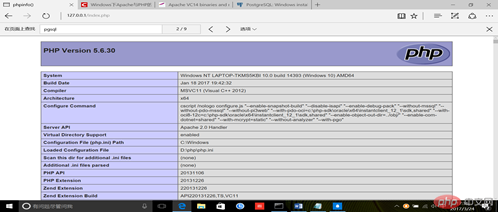
libeay32.dll 、libiconv2.dll、libintl3.dll、libpq.dll、ssleay32.dll5) システム環境の設定変数名: path 変数値: D:\Program Files\PostgreSQL\9.6\bin
ヒント: pgsql 拡張機能を開けない場合は、上記のファイルを SysWOW64 (C:\Windows\SysWOW64 ディレクトリ) にコピーします。
6) Apache を再起動し、ブラウザで http://127.0.0.1/phpinfo.php にアクセスし、次のページが表示されれば、pgsql は正常に開かれています。 httpd -k restart
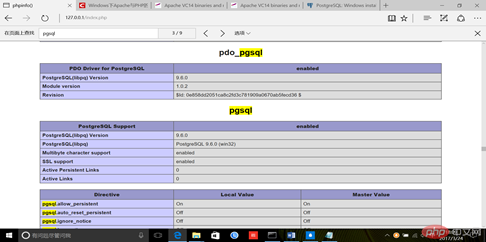
4. Postgresql インストール設定
postgresql-9.6.2-3-windows-x64.exe を実行します。インターフェイスの手順に従ってインストールするだけです (ダウンロードした postgresql-9.6.2-3-windows-x64.exe ファイルを移動しないように注意してください。ファイルの移動はエラーが発生しやすく、非常に面倒なため、クリックしてインストールしてください)初心者でも解決します)。
上記の手順は私によって正常にインストールされました。上記の手順に従って段階的にインストールしてください。何かわからない場合は、メッセージを残してください。ご協力ありがとうございます。 Xiaobaiを助けることができれば幸いです。
以上がWindowsサーバーのApache、php、postgresqlの環境インストールの詳細内容です。詳細については、PHP 中国語 Web サイトの他の関連記事を参照してください。

